steam想申明库存量,不晓得在哪里去增设,那个出口处是稍稍有点儿深,由此可见毕竟也很单纯,一起来看一看什么样操作方式。操作方式方式01登入steam后,点选街道社区旁的对个人......
2024-02-05 537
从零开始学PS,同是小白的程太太跟你一起每天进步一点点。
(如有错误,欢迎指出)
打开一张背景图片,在工具栏里找到“多边形工具”,然后对应的,它的属性栏出跟着出来。
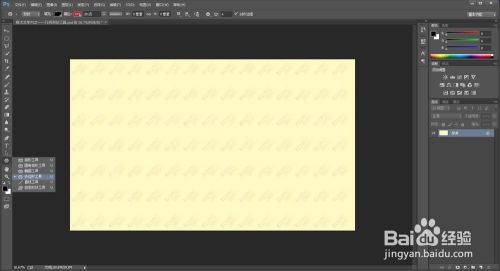
矩形工具有的属性,多边形工具都有,但比它还多了一个:“设置边数(或星形的顶点数)”。
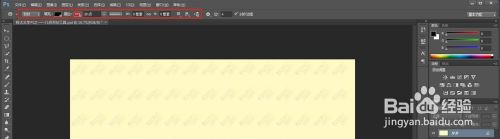

“设置边数(或星形的顶点数)”,在没有设置的情况下,一般都是填边数,要设置成为星形的顶点数的话,要将前面的选项勾选。
分别有:平滑拐角(用圆角代替尖角)、星形(缩进边以形成星形)和平滑缩进(用圆角缩进代替直缩进)。
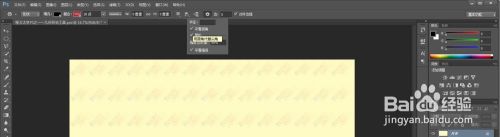

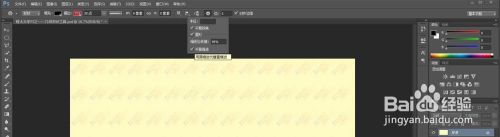
举例1:
工具栏属性:填充黑色,描边红色,宽度20点,直线,边数5。
效果如图。

举例2:
工具栏属性:填充黑色,描边红色,宽度20点,直线,边数5,勾选“平滑拐角”。
效果如图。

举例3:
工具栏属性:填充黑色,描边红色,宽度20点,直线,边数5,勾选“星形”,缩进边依据50%。
效果如图。

举例4:
工具栏属性:填充黑色,描边红色,宽度20点,直线,边数5,勾选“星形”,缩进边依据50%,勾选“平滑缩进”。
效果如图。
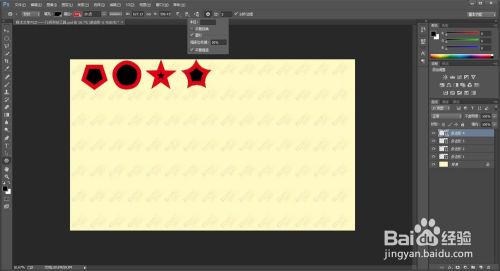
举例5:
工具栏属性:在举例1-4的基础上,将其中的“填充黑色”改为“不填充”。
效果如图。
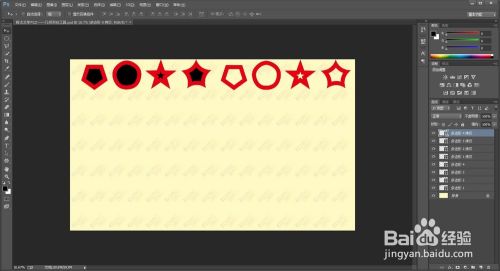
举例6:
工具栏属性:在举例1-4的基础上,将其中的“直线”改为“虚线”。
效果如图。

举例7:
工具栏属性:在举例1-4的基础上,将其中的“直线”改为“省略线”。
效果如图。

举例7:
工具栏属性:在举例1-4的基础上,将其中的“填充黑色”改为“不填充”,“直线”改为“虚线”。
效果如图。
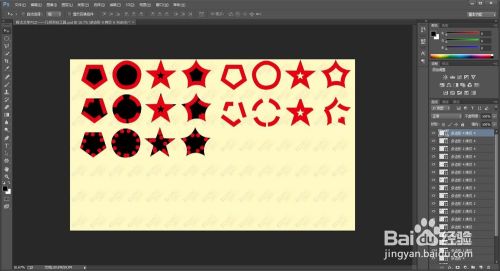
举例8:
工具栏属性:在举例1-4的基础上,将其中的“填充黑色”改为“不填充”,“直线”改为“省略线”。
效果如图。

举例9:
工具栏属性:在举例1-4的基础上,将其中的“描边红色”改为“不描边”。
效果如图。

另存为JPEG格式的图片效果如图。

以上方法由办公区教程网编辑摘抄自百度经验可供大家参考!
相关文章

steam想申明库存量,不晓得在哪里去增设,那个出口处是稍稍有点儿深,由此可见毕竟也很单纯,一起来看一看什么样操作方式。操作方式方式01登入steam后,点选街道社区旁的对个人......
2024-02-05 537

操作方式方法01【辅助widget】多种辅助工具相连接两个功能键的可同时按【Shift】加此功能键挑选出1、正方形、圆锥选框辅助工具 【M】 2、终端辅助工具 【V】 3、截叶......
2024-02-05 474

操作方式01文档格式难题qq肖像最合适用jpeg文档格式的相片,若是相片有透明化地下通道,能选用png文档格式上载。 02大小不一难题若是相片极重也可能将引致上载失利,检......
2024-02-05 401